使用PS2021版本时,可以通过神经元网络AI滤镜修改照片中人物的表情。也就实现了一键修改人物表情的效果,下面我们就来看看使用方法吧。

Adobe Photoshop 2021 v22.5.7.859 ACR14.3 一键直装特别版
- 类型:图像处理
- 大小:2.33GB
- 语言:简体中文
- 时间:2022-05-13

打开PS2021后,点击打开的选项,选择需要编辑的照片。
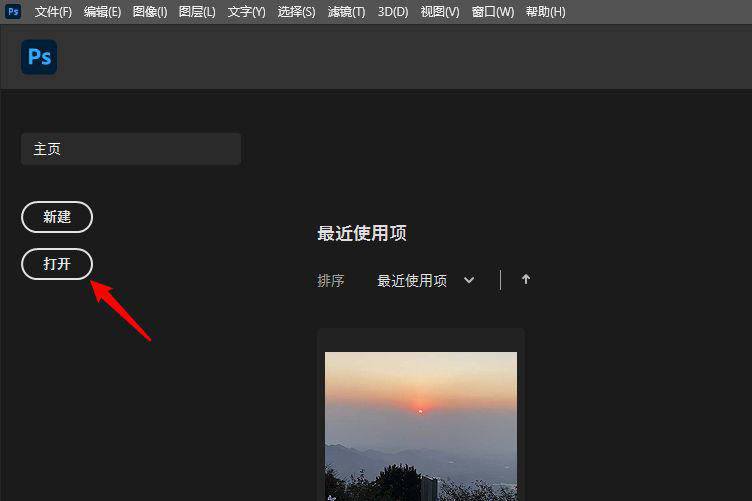
之后,点击上方的滤镜选项。
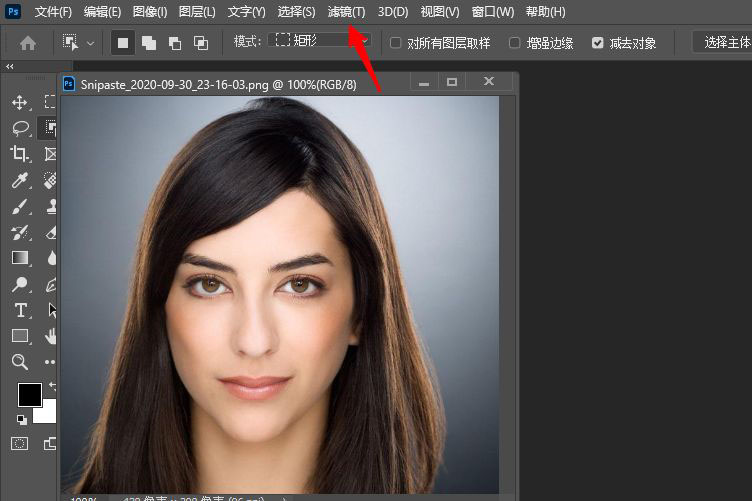
点击后,选择下方的神经网络AI滤镜的选项。
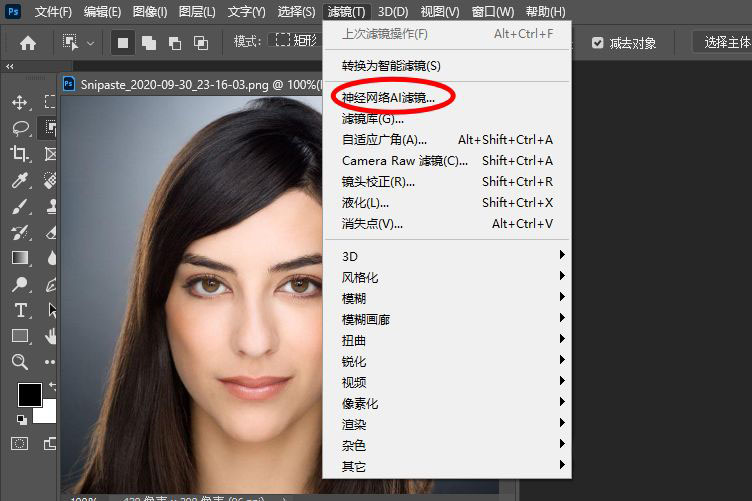
点击后,在右侧将智能肖像的开关打开。
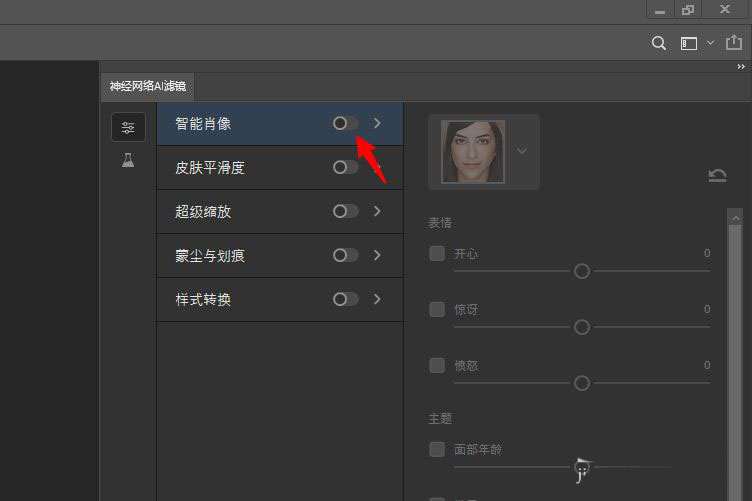
打开后,勾选需要更换的表情,并且调整强度。
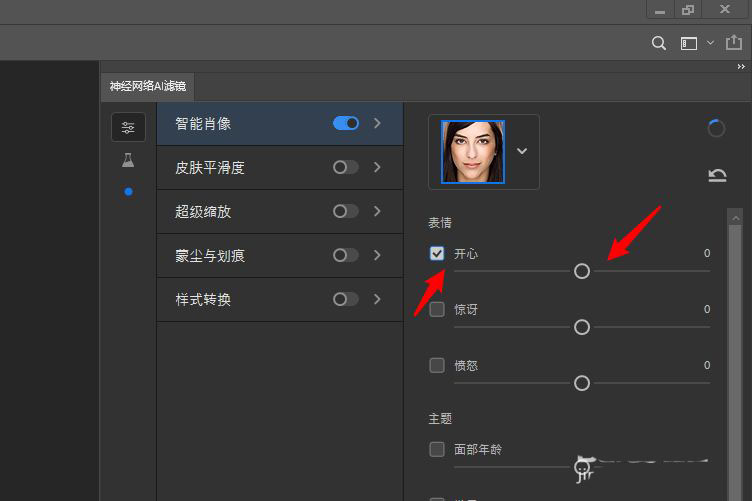
调整完毕后,点击下方的确定选项,即可修改照片中人物的表情。
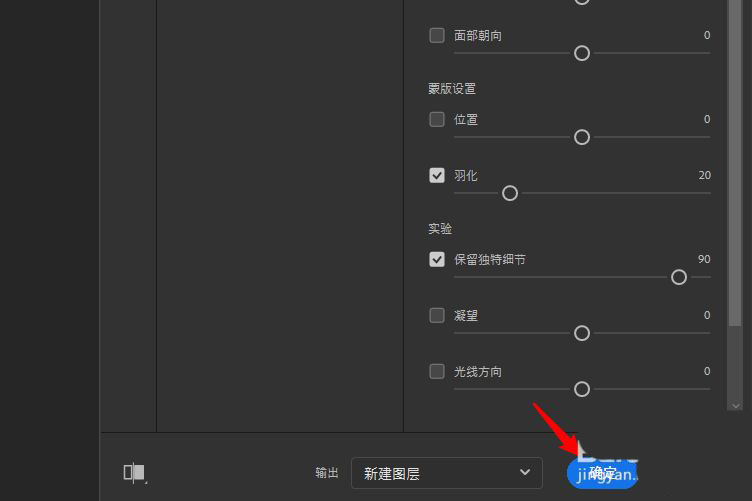
以上就是PS2021智能修改照片表情的技巧,希望大家喜欢,请继续关注115PPT。
相关推荐:
ps怎么绘制一个滑稽的qq表情? ps绘制表情的教程
ps人物图像怎么做抖音风? ps抖音风故障效果的实现方法
PS人物照片怎么做成惊艳的油画效果? ps图片转油画的技巧
注意事项:
不要在微信、知乎、QQ、内置浏览器下载、请用手机浏览器下载! 如果您是手机用户,请移步电脑端下载!
1、文稿PPT,仅供学习参考,请在下载后24小时删除。
2、如果资源涉及你的合法权益,第一时间删除。
3、如果字体显示不正常,>>>请在右侧顶部字体安装字体<<<
115PPT网 » ps2021怎么一键修改人物表情? PS2021智能修改照片表情的技巧
不要在微信、知乎、QQ、内置浏览器下载、请用手机浏览器下载! 如果您是手机用户,请移步电脑端下载!
1、文稿PPT,仅供学习参考,请在下载后24小时删除。
2、如果资源涉及你的合法权益,第一时间删除。
3、如果字体显示不正常,>>>请在右侧顶部字体安装字体<<<
115PPT网 » ps2021怎么一键修改人物表情? PS2021智能修改照片表情的技巧



